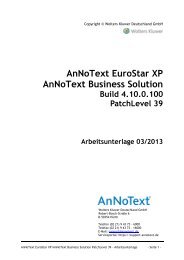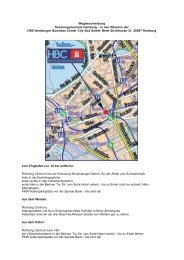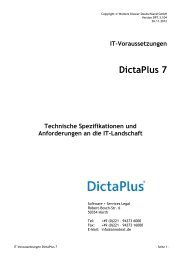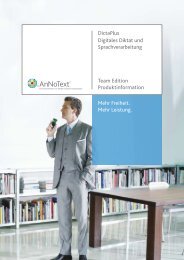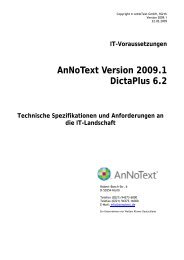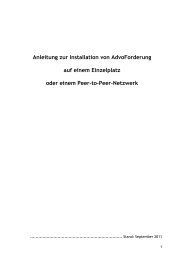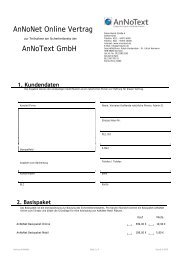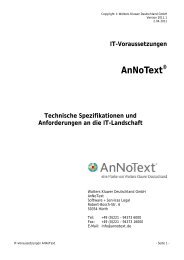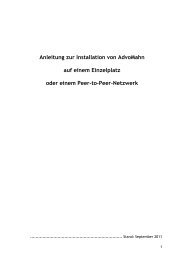Anleitung zur Installation von AdvoWord und AdvoPfÜB ... - AnNoText
Anleitung zur Installation von AdvoWord und AdvoPfÜB ... - AnNoText
Anleitung zur Installation von AdvoWord und AdvoPfÜB ... - AnNoText
Sie wollen auch ein ePaper? Erhöhen Sie die Reichweite Ihrer Titel.
YUMPU macht aus Druck-PDFs automatisch weboptimierte ePaper, die Google liebt.
Zu Beginn empfehlen wir, zunächst die <strong>AdvoWord</strong> Einstellungen vorzunehmen.<br />
Starten Sie dazu den entsprechenden Dialog (s. roter Pfeil)<br />
Hier wählen Sie nun die auf Sie zutreffenden Einstellungen aus <strong>und</strong> füllen Ihre<br />
Daten ein. Diese Angaben stehen Ihnen dann in den übrigen <strong>AdvoWord</strong>-Funktionen<br />
<strong>zur</strong> Verfügung, bzw. werden an entsprechenden Stellen automatisch eingefügt.<br />
Klicken Sie zum Abschluss auf [OK].<br />
Die meisten Benutzer möchten <strong>zur</strong> effektiven Arbeit mit <strong>AdvoWord</strong> aber auch einen<br />
oder mehrere Briefköpfe <strong>zur</strong> Verfügung haben. Wie Sie diese Briefköpfe in<br />
<strong>AdvoWord</strong> einbinden, wird im Folgenden erklärt.<br />
Zunächst gestalten Sie eine Briefkopfvorlage <strong>und</strong> speichern diese als MS Word<br />
Dokumentvorlage (*.dot) ab. Als Gestaltungshilfe haben wir bei der Erstinstallation<br />
zwei Briefkopfvorschläge mitgeliefert. Sie finden Sie im allgemeinen Vorlagenpfad<br />
Ihrer Microsoft Word-<strong>Installation</strong> als Briefk0.dot <strong>und</strong> Briefk1.dot.<br />
12